A legjobb 1Click DVD másolás a DVD lemez / film könnyű klónozásához

Az 1Click DVD Copy egy kiváló DVD-másolás és -próba program. Ha a DVD-t több videó formátumba kell konvertálni és az eszközök optimális beállításait. Mi több, élvezheti a beépített funkciókat is, amelyek biztosítják a DVD-filmek megfelelő átalakítását. Ha több részletet szeretne megtudni az 1Click DVD Copy és az alternatív programokról, részletesebb információkat kaphat a cikkről.
1 rész: 1Kattintson a DVD Copy felülvizsgálatra
Ha nagyon jó minőségű DVD-t szeretne készíteni, az 1Click DVD Copy Pro valóban jó választás az Ön számára. A termék egy tökéletes 1: 1 másolatot készít a kereskedelmi lemezről. Képes a DVD tartalmát egy kisebb kapacitású lemezre illeszteni, de ennek megfelelően ez a lehetőség csökkenti a minőséget. Az 1Click DVD Copy az egyik legjobb a kiváló minőségű tömörített fájl előállításához. Elsődleges funkciója rendkívül jól teljesített ebben a tekintetben. Így telepítheti ezt az alkalmazói szoftvert, és felhasználhatja a DVD-k másolásához.
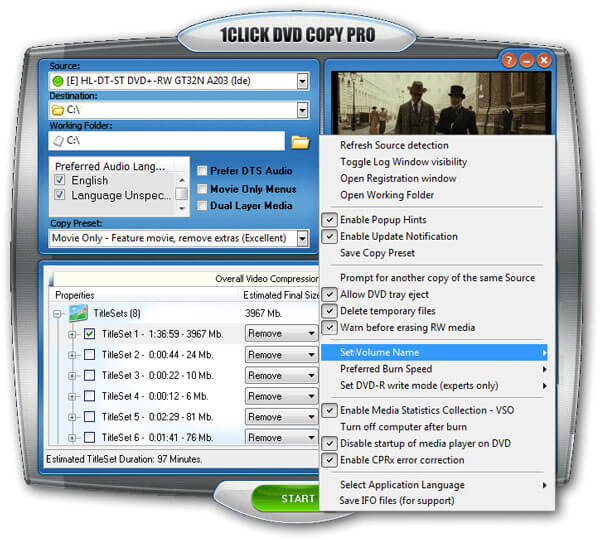
Az 1Click DVD Copy használata
1 lépés: Az 1Click DVD Copy telepítése
Töltse le és telepítse az 1Click DVD Copy programot. Ezután nyissa meg a regisztrációs ablakot, és megjelenik néhány lehetőség az interfészen. A szoftver beállításához kattintson az "Opciók" gombra.
2 lépés: Válassza ki a pontos DVD formátumot
Válassza ki az audio, extrák vagy epizódok, a DTS audio, a feliratok, a filmmenük és a kettős rétegek különböző paramétereit a kimeneti DVD formátumnak megfelelően.
3 lépés: Indítsa el a DVD-tartalm másolását
Miután befejezte ezeket a beállításokat, kattintson a "Start" gombra a másoláshoz. Emellett a felhasználói útmutatót a "?" Gombra kattintva is megnyithatja gombra, ha segítségre van szüksége. Néhány másodperc múlva másolja a DVD tartalmat a célútra.
2 rész: Top 5 1Kattintson a DVD Copy alternatívákra
Top 1: Tipard DVD Cloner
Tipard DVD Cloner kiváló 1Click DVD Pro alternatíva, amely lehetővé teszi a lemez ISO fájljának számítógépre történő mentését, nagyszerű a DVD-k biztonsági mentéséhez. Mindaddig, amíg a megfelelő üres lemezt használja, pontosan ugyanazokat a másolatokat készítheti a DVD-kről. Kívül; van néhány további eszköze, amelyek nagyon hasznosak a DVD-könyvtár digitalizálására. Azt gondolom, hogy az egyik legdicsőségesebb dolog a szoftverrel kapcsolatban, hogy bárki használhatja. Miután betöltötte a DVD-t, a szoftver átkeresi a másolási folyamatot. A szoftver teljes példányt tölt be az 25 és 45 percek között. A Tipard DVD Cloner a DVD-könyvtár archiválásában is hasznos, mert lehetővé teszi a lemez ISO fájljának a számítógéphez való mentését. Ezért, ha nagy DVD-könyvtárat szeretne készíteni, akkor ez a szoftver tökéletes az Ön számára.
Töltse le és telepítse a programot
Töltse le és telepítse a Tipard DVD Cloner legújabb verzióját. Ezután elindíthatja a programot a DVD formátumba való betöltésére.
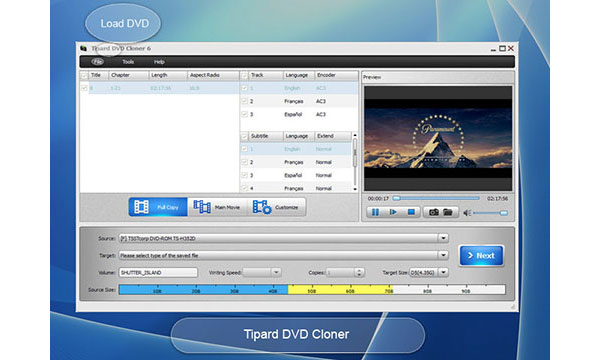
Válassza a DVD Copy módot
Válassza ki a "forrás" DVD-t, majd válassza ki a "Target Size" pontot: D5 (4.35GB) / D9 (7.95GB). Ezután el kell választania a DVD másolási módot: Full Copy, Main Movie és Customize.
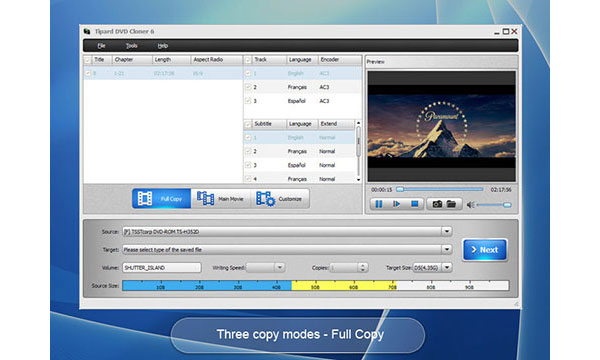
Kezdje el a DVD másolását
A beállítások megadásához kattintson a "Tovább" gombra. Végül kattintson a "Start" gombra a DVD másolásához.
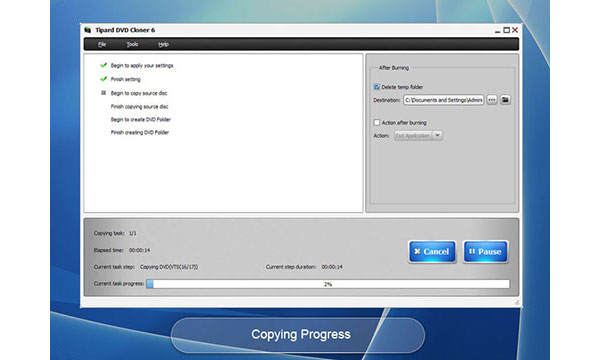
Top 2: Aimersoft DVD Copy
Aimersoft DVD Copy nyilvánvaló a legolcsóbb program, mint az 1Click DVD Copy. Filmjeinek tömörített és azonos másolatait készítheti. Ráadásul ez a program nagyra értékelik, mert kiváló minőségű másolatokat készíthet. Ha egy nagyobb lemezt szeretne összecsomagolni, hogy egy kisebbre illeszkedjen, akkor az új DVD lemezen minőségi veszteség lesz. De ez a DVD Copy Pro jobban teljesített, mint más programok, és a minőség még mindig jó.
A program megvásárlása után kiválaszthatja a forrás DVD-t, majd kiválaszthatja a speciális kimeneti célt. Ezután csak kattints a "Start" gombra a másoláshoz. Ezután könnyedén megkaphatja a DVD-t az eredeti DVD lemezről.
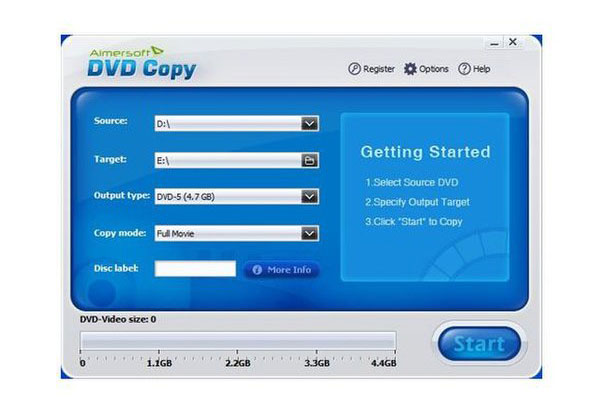
Top 3: DVDFab 10
A DVDFab 10 Review egy kiváló minőségű interfésszel és csodálatos kimenettel rendelkezik. Ha 1Click DVD Pro alternatívát szeretne, akkor a tömörítés minőségi vesztesége valóban marginális. Ez a program lefedi a legtöbb eszközt. Ezenkívül a program gyorsan átmásolhatja a filmeket. Ezenkívül egy kereskedelmi lemez pontos 1: 1 példányát is elkészítheti, hogy egy kisebb kapacitású üresen illeszkedjen.
Miután megvásárolta ezt a programot, keresse meg a "Másolás" célpontot, majd érintse meg. Ezután írja be a "+" gombot a forrás betöltéséhez, vagy húzza az ISO fájlt itt. Ezután csak kattints a "Start" gombra a másoláshoz.
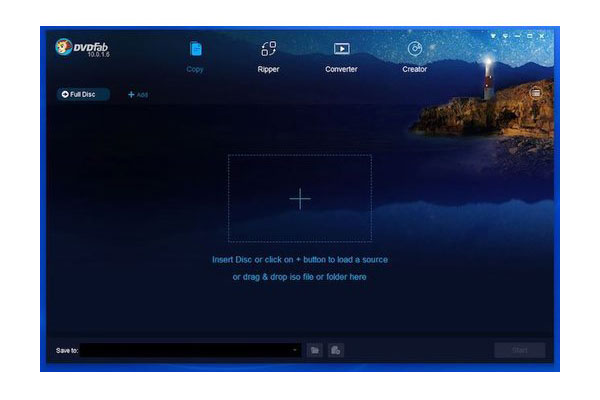
Top 4: Xilisoft DVD Copy 2
Xilisoft DVD Copy Az 2 az egyik legnagyobb program. Mivel a tömörítési minőség, ez egy másik forró adás a többi 1Click DVD Pro alternatívákat. Bár hiányzik néhány olyan eszköz, amire szükségünk van a kategóriában, rendkívül könnyű mindenki számára. A felület meglehetősen egyszerű, hogy csak egy kattintásra van szüksége a másolás megkezdéséhez.
A program megvásárlása után helyezze be a másolni kívánt lemezt. Ezután kattintson a célra a képernyő jobb alsó sarkában a másolás megkezdéséhez. Ezenkívül kb. 40 percet vesz igénybe a DVD másolásához és pontos másolatok készítéséhez.
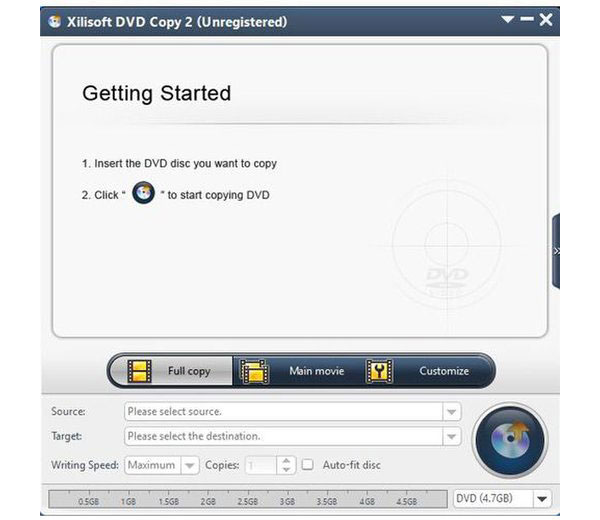
Top 5: Magic DVD másoló
A Magic DVD Copier Review a leggyorsabb az 1Click DVD Copy más alternatívái között. Mind a tömörített, mind a tömörítetlen DVD-másolókat a leggyorsabb sebességgel tudja elérni. Csak akkor kell várnia 30 percet, ha egy játékfilm DVD-ről tömörített másolatot szeretne készíteni. Emellett az interfész meglehetősen egyszerű és könnyen kezelhető.
Miután megvásárolta ezt a programot, helyezze be a forrást, majd válassza ki a megfelelő másolási módot. Ezután csak a "Start" gombra kell kattintania. Ezután átmásolhatja a DVD-t a kívánt formátumba.
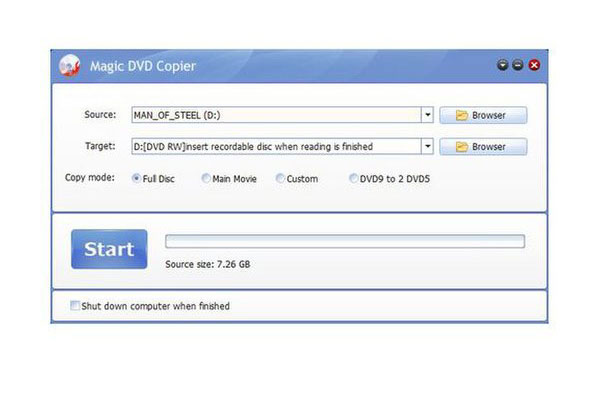
Összehasonlítás az 5 legjobb 1Click DVD Copy alternatívákkal
Ha nem vagy elégedett az 1Click DVD Copy programmal, itt van néhány felirat a DVD-másoláshoz. Csak olvassa el a program részleteit a diagramokról, mint az 1Click DVD Copy az alábbiak szerint.
| DVD másolási programok | 1Kattintson a DVD másolásra | Tipard DVD Cloner | Aimersoft DVD Copy | DVDFab 10 | Xilisoft DVD Copy | Magic DVD másoló |
|---|---|---|---|---|---|---|
| támogatott operációs rendszer | Win / Mac | Win / Mac | Win / Mac | Win / Mac | Win / Mac | Win / Mac |
| Védett DVD | Támogatott | Támogatott | Támogatott | Támogatott | Támogatott | Támogatott |
| Védetlen DVD | Támogatott | Támogatott | Támogatott | Támogatott | Támogatott | Támogatott |
| Batch konverzió | Igen | Igen | Igen | Igen | Igen | Igen |
| Másolás ISO fájlokból | Nem | Igen | Igen | Igen | Igen | Igen |
| NTSC és PAL létrehozása | Igen | Igen | Igen | Igen | Igen | Igen |
| Megtérít DVD-t a videóra | Igen | Nem | Nem | Nem | Nem | Nem |
| Válassza a Tartalom a másoláshoz lehetőséget | Igen | Igen | Igen | Igen | Igen | Igen |
| Régió kód eltávolítása | Nem | Igen | Nem | Igen | Igen | Igen |
| Split lemez | Nem | Nem | Nem | Igen | Nem | Igen |
| D9 tömörítése D5-ba | Igen | Igen | Igen | Igen | Igen | Igen |
Következtetés
Ha az 1Click DVD Copy programot és az alternatív programokat keres, több részletet is megtudhat a cikkekről. Csak válassza a legjobb programot a DVD másolásához az 1Click DVD Copy vagy az alternatíva most.







